Ana formu düzenleme ve bileşen ekleme veya değiştirme
Birleşik Arabirim tabanlı uygulamalardaki formlar aracı üretkenliğini en iyi duruma getirmek için artırılmış kullanıcı deneyimi sunarak ilgili kayıtlar üzerinde çalıştığınız sırada içeriği korumanıza yardımcı olur. Formları çözüm gezgininde listelenmiş olarak görebilirsiniz. Yeni formların form türü Ana'dır.
Bu konuda ana formu düzenleme ve forma çeşitli öğeler ekleme ve öğeleri değiştirme açıklanır.
Form düzenleyicisini açın
Bir formu düzenlemek veya öğe eklemek ya da değiştirmek için form düzenleyicisini kullanın. Form düzenleyicisi Birleşik Arabirim tabanlı uygulamalar için formları düzenlemenize olanak tanır.
Form düzenleyicisine erişmek için aşağıda verilen yordamları izleyin:
Not
Formu düzenleme işlemi sırasında herhangi bir yeni çözüm bileşeni oluşturursanız, bileşenlerin adları, varsayılan çözüm için çözüm yayımcısı özelleştirmesi önekini kullanacaktır ve bu bileşenler yalnızca varsayılan çözüme dahil edilir. Belirli bir yönetilmeyen çözüme herhangi bir yeni çözüm bileşeni dahil etmek istiyorsanız, form düzenleyicisini yönetilmeyen çözümden açın.
Dynamics 365 Customer Engagement (on-premises) uygulamasında form düzenleyicisine Uygulama tasarımcısından erişme
Ayarlar > Uygulamalarım'a gidin.
Bir uygulamadan ... simgesini ve Uygulama Tasarımcısında aç'ı seçin.
Aşağı oku
 seçerek kutucuğu genişletin ve formların listesini görüntüleyin.
seçerek kutucuğu genişletin ve formların listesini görüntüleyin.Form tasarımcısında formu düzenlemek için forma karşılık gelen site haritası tasarımcısı düğmesini
 seçin.
seçin.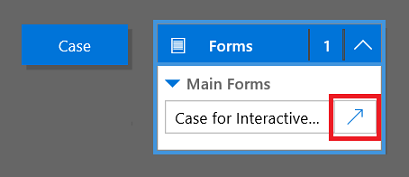
Değişiklikleri kaydetmek için Kaydet'i seçin ve Yayımla'yı seçerek bunları uygulamada kullanmak üzere yayımlayın.
Not
Uygulamada herhangi bir değişiklik yaptıysanız, uygulama düzeyinde yayımla seçeneğini kullanarak yayımlayın. Daha fazla bilgi için bkz. Uygulama tasarımcısını kullanarak uygulama yayımlama.
Not
Webclient Ana formu da Customer Service Merkezi ile uyumludur ve Uygulama tasarımcısı kullanılarak düzenlenebilir.
Form düzenleyicisine varsayılan çözümden erişme
- Çözüm gezginini açın.
- Bileşenler altında Varlıklar seçeneğini genişletin, istediğiniz varlığı genişletin ve Formlar'ı seçin.
- Formlar listesinde Ana form türünü açın.
Yönetilmeyen bir çözüm için form düzenleyicisine erişme
- Çözüm gezginini açın.
- Çalışmak istediğiniz yönetilmeyen çözüme çift tıklayın.
- Düzenlemek istediğiniz formla varlığı bulun. Varlık yoksa, onu eklemeniz gerekir.
Yönetilmeyen bir çözüme bir varlık ekleme
- Varlıklar düğümünü seçin ve listenin üstündeki araç çubuğunda, Varolan Ekle öğesini seçin.
- Çözüm Bileşenleri Seçin iletişim kutusunda, Bileşen Türü seçici Varlık olarak ayarlanmış şekilde, eklemek istediğiniz varlığı seçin ve Tamam'ı seçin.
- Gerekli Bileşenler Eksik iletişim kutusu görünürse, bu yönetilmeyen çözümü başka bir kuruluşa aktarmak istemiyorsanız Hayır, gerekli bileşenleri dahil etme'yi seçebilirsiniz. Şu anda, eksik olan gerekli bileşenleri eklemek istemiyorsanız bunları daha sonra ekleyebilirsiniz. Gelecekte bu çözümü dışa aktarırsanız yeniden bildirim alırsınız.
- Çözüm gezgininde, düzenlemek istediğiniz formu içeren varlığı genişletin ve Formlar öğesini seçin.
- Formlar listesinde Ana form türünü açın.
Değişiklikleri uygulamada kullanmak üzere yayımlama
Kullanıcı arabirimine değişiklikler yapan bazı özelleştirmelerin, kişilerin onları uygulamada kullanabilmesi için önce yayımlanması gerektirir. Özelleştirmenizi yayımlamak için çözüm gezgininde Tüm Özelleştirmeleri Yayımla'yı seçin.
Form düzenleyicisi kullanıcı arabirimi
Form Düzenleyicisi kullanıcı arabirimi hakkında ayrıntılı anlamak için bkz. Form düzenleyicisi kullanıcı arabirimine genel bakış.
Form özellikleri
Form özellikleri hakkında ayrıntılı bilgi için bkz. Form özellikleri.
Görünürlük seçenekleri
Birkaç form öğesi, varsayılan olarak gösterilme veya gizlenme seçeneğine sahiptir. Sekmeler, bölümler, alanların tümü bu seçeneği sağlar. Form komut dosyaları veya iş kuralları kullanılarak bu öğelerin görünürlüğü denetlenebilir ve böylelikle formdaki koşullara uyarlanan bir kullanıcı arabirimi sağlamak üzere dinamik bir form oluşturulur.
Not
Form öğelerini gizlemek, güvenlik uygulaması için önerilen bir yol değildir. Öğeler gizlendiğinde, kişilerin formda tüm öğeleri ve verileri görüntüleyebilmesinin birkaç yolu vardır.
Görünürlük seçeneklerini denetlemek için komut dosyalarına bağımlı olan formlar tasarlamak yerine, bir iş süreci akışının akışının mı, bir iletişimin mi yoksa farklı bir forma geçişin mi gereksinimlerinizi karşılamaya daha iyi uyacağını gözden geçirin. Komut dosyaları kullanırsanız, gizlenmiş olabilecek herhangi bir öğenin varsayılan olarak gizlendiğinden emin olun. Yalnızca mantığınızda istendiğinde onu komut dosyalarıyla gösterin Bu şekilde, komut dosyalarını desteklemeyen sunularda görüntülenmez.
Not
İstemci API'si ile setVisible kullandığınızda bir denetimin Birleşik Arabirim'deki bir bölümde birden fazla sütuna yayılması durumunda denetim gizlenir ancak boşluklar kaldırılmaz.
Sekme özellikleri
Sekme özellikleri hakkında ayrıntılı bilgi için bkz. Sekme özellikleri.
Bölüm özellikleri
Bölüm özellikleri hakkında ayrıntılı bilgi için bkz. Bölüm özellikleri.
Zaman Çizelgesi
Zaman Çizelgesi belirli bir varlık için ilişkili etkinlikleri gösterir.
Aşağıdaki etkinlik türleri desteklenir: Görev, randevu, telefon görüşmesi, e-posta, sosyal etkinlik, özel etkinlik.
Zaman Çizelgesi aynı zamanda notları ve sistem ve kullanıcı iletilerini gösterir. İlgili alanları görüntülediğiniz varlık olarak ayarlanmış etkinlikleri gösterir. Notlar için İlgili alanı kullanıcıya gösterilmez. Zaman çizelgesinden oluşturulduğunda örtük olur.
Zaman çizelgesinde görüntülenen her etkinlikte, etkinliğin komut çubuğunda kullanılabilir olan aynı hızlı eylemler bulunur.
Ortak alan özellikleri
Ortak alan özellikleri hakkında ayrıntılı bilgi için bkz. Ortak alan özellikleri.
Özel alan özellikleri
Tüm alanlar Ortak alan özellikleri öğesinde listelenen özelliklere sahiptir, ancak belirli alanlar ek özelliklere sahiptir.
Daha fazla bilgi edinmek için bkz. Özel Alan Özellikleri.
Alt ızgara özellikleri
Alt ızgara özellikleri hakkında ayrıntılı bilgi için bkz. Alt ızgara özellikleri.
Hızlı görünüm denetimi özellikleri
Hızlı Görünüm denetim özelliklerini incelemek için bkz. Hızlı görünüm denetim özellikleri.
Web kaynağı özellikleri
Web kaynağı özellikleri hakkında ayrıntılı bilgi edinin. Web kaynağı özellikleri'ne gidin.
IFRAME özellikleri
IFRAME özellikleri hakkında ayrıntılı bilgi için bkz. IFRAME özellikleri.
Gezintiyi Düzenleme
Form içinde gezinme, kişilerin ilgili kayıtların listesini görüntülemesine izin verir. Her varlık ilişkisi, gösterilmesi gerekip gerekmediğini denetlemesi gereken özelliklere sahiptir. Daha fazla bilgi: Birincil Varlık İçin Gezinti Bölmesi Öğesi
Görüntülenmek üzere yapılandırılmış herhangi bir varlık ilişkisi, form düzenleyicisi içinden iptal edilebilir.
Adım adım yönergeler için, bkz. İlgili varlıklar için form gezintisi ekleme.
Gezintiyi düzenlemeyi etkinleştirmek için, önce Giriş sekmesinde Seç grubundan Gezinti'yi seçmeniz gerekir.
İlişki Gezgini içinde, 1:N (bir-çok) veya N:N (çok-çok) ilişkileriyle filtreleme yapabilir veya kullanılabilir tüm ilişkileri görüntüleyebilirsiniz. Yalnızca kullanılmayan ilişkileri göster onay kutusu devre dışıdır ve seçilir. Bu nedenle her ilişkiyi yalnızca bir kez ekleyebilirsiniz.
İlişki Gezgini'nden bir ilişki eklemek için ilişkiye çift tıklamanız yeterlidir. İlişki, gezinti alanında seçili ilişkinin altına eklenir. Gezinti alanında bir ilişkiye çift tıklayın ve Görüntü sekmesinde etiketi değiştirebilirsiniz. Ad sekmesinde ilişkiyle ilgili bilgileri görebilirsiniz. Varlığın tanımını açmak için Düzenle düğmesini kullanın.
Gezinti alanında beş grup vardır. Bunları sürükleyerek yeniden konumlayabilir ve çift tıklayarak etiketi değiştirebilirsiniz, ancak kaldıramazsınız. Bu gruplar yalnızca veri içerdiklerinde görüntülenir. Bir grubun görünmesini istemiyorsanız, tek yapmanız gereken grubu boş bırakmaktır.
Olay işleyicileri yapılandırma
Olay işleyicileri yapılandırma hakkında daha fazla bilgi için bkz. Olay işleyicileri yapılandırma.
Ayrıca bkz.
Form oluşturma ve tasarlama
Hızlı oluşturma formları oluşturma ve düzenleme
Hızlı görünüm formları oluşturma ve düzenleme